Esta es la guía de usuario completa sobre el Generador de Voz de iReaShare. Voice Generator le permite grabar y editar sin esfuerzo reuniones, notas personales, discursos, conferencias y música. Esta herramienta AI Voice Generator es una grabadora de voz de texto a voz con IA fácil de usar diseñada para el sistema operativo Windows. Comencemos con esta guía del usuario.
Parte 1: Descarga e instalación
Si aún no ha instalado Voice Generator en su computadora, haga clic en el botón a continuación para descargarlo y probarlo GRATIS.
Parte 2: Grabar voz
Para comenzar a grabar voz, seleccione la pestaña "Grabadora de voz". Puede presionar el botón de voz nuevamente para pausar la grabación y hacer clic en "Detener grabación" para finalizar.
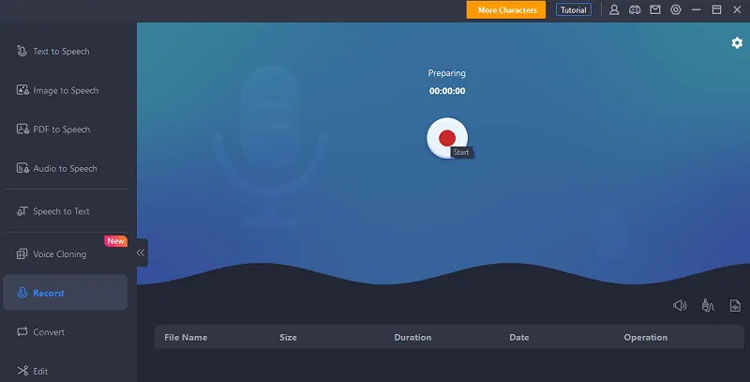
Sus grabaciones estarán disponibles en la lista de grabaciones para reproducirlas o eliminarlas.
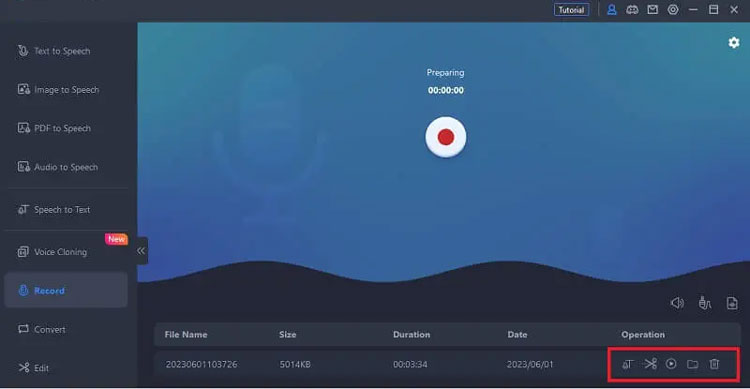
Parte 3: Clonación de voz
Si desea clonar su propia voz o replicar la voz de un artista favorito, esta función está disponible.
Para comenzar la clonación de voz, seleccione la pestaña "Clonación de voz", luego cargue una muestra de voz o grabe su voz hasta 20 veces usando el texto proporcionado como referencia.
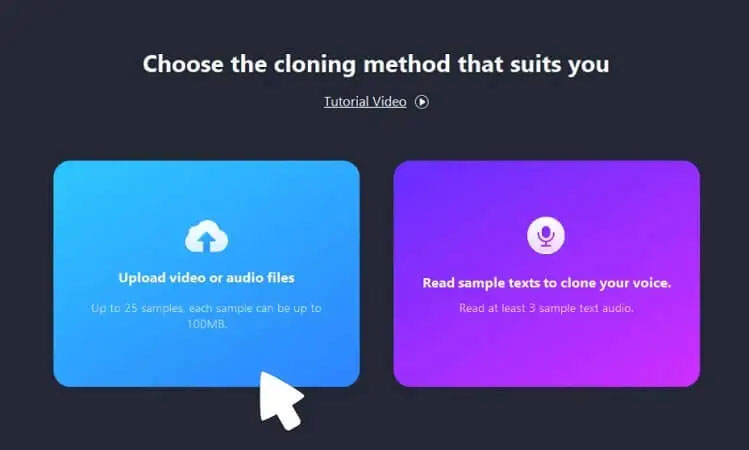
Parte 4: Generar voz
Paso 1. Seleccione la pestaña Texto a voz
Elija el tipo de voz que desee o seleccione "Todas las voces" para buscar una voz específica.
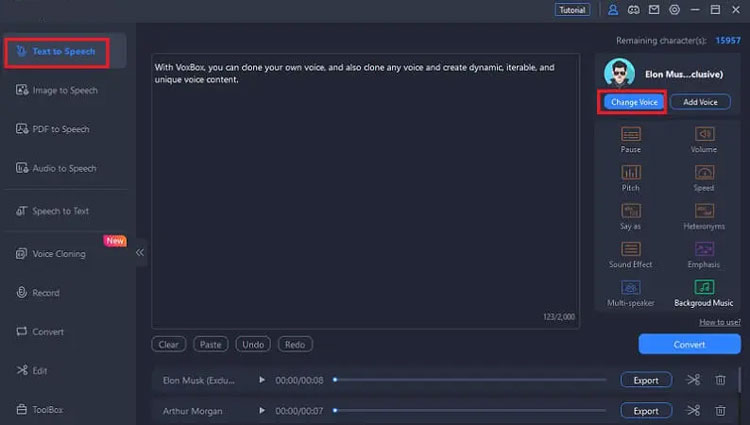
Paso 2. Ingrese su guión
Ingrese el contenido con el que desea atraer a su audiencia. También puede ajustar configuraciones como "Pausa", "Velocidad", "énfasis", "decir como", "tono" y "volumen" para refinar su voz sobre audio de IA.
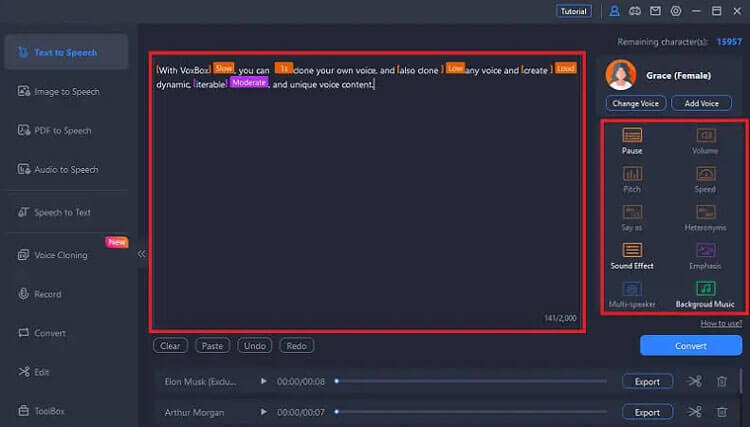
Paso 3. Exportar voz en off
Reproduzca su voz en off generada y luego expórtela a su escritorio con este generador de voz con IA.
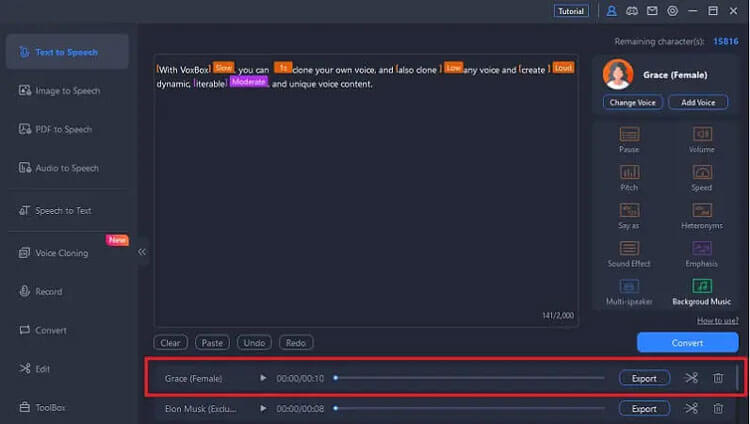
Parte 5: Editar grabación
Paso 1. Eliminar grabación
Si no está satisfecho con alguna parte de su grabación, simplemente arrastre para seleccionar el clip y haga clic en el botón "Eliminar" a continuación.
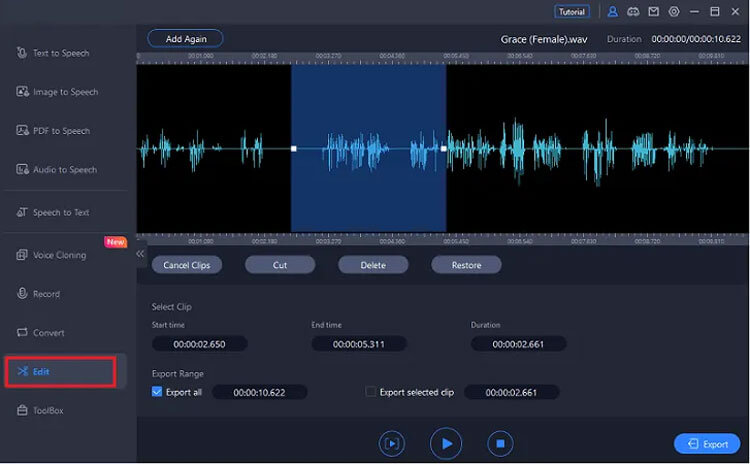
Paso 2. Exportar audio
Con este generador de voz a voz, puedes extraer clips de tu grabación, lo que te permite eliminar o exportar sólo las secciones seleccionadas de todo el audio.
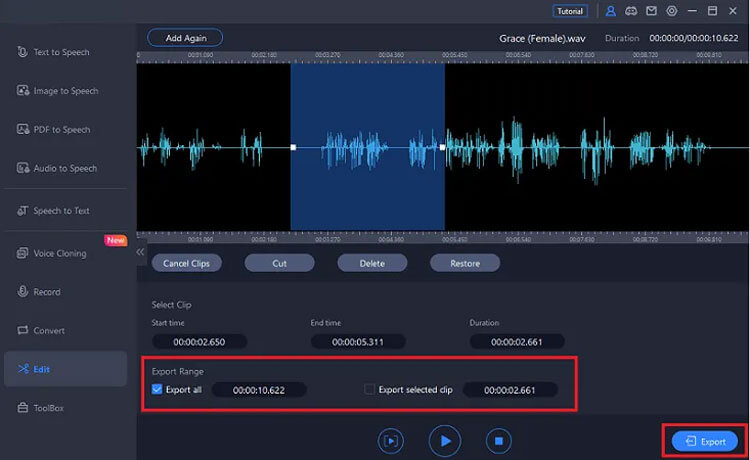
Conclusión
Se trata de cómo utilizar Voice Generator . No dude en dejar su comentario a continuación si tiene alguna pregunta sobre este software. Le responderemos dentro de un día hábil.





























































